פרסומת
 תמיד חשבתי שקריאה זו ספרים אלקטרוניים על מסך קטן תהיה חוויה מפחידה. זו הסיבה שהיו לי את הספקות כששמעתי לראשונה שאפל פרסמה את ה- אייפון גרסה של iBooks שני כלים רב-צורתיים בחינם ליצירת iBooks קרא עוד - אשר במקור נוצר למסך הגדול יותר של אייפד.
תמיד חשבתי שקריאה זו ספרים אלקטרוניים על מסך קטן תהיה חוויה מפחידה. זו הסיבה שהיו לי את הספקות כששמעתי לראשונה שאפל פרסמה את ה- אייפון גרסה של iBooks שני כלים רב-צורתיים בחינם ליצירת iBooks קרא עוד - אשר במקור נוצר למסך הגדול יותר של אייפד.
אף על פי כן לעולם לא הייתי דוחה את האפשרות לסחוב ספריית ספרים בכיסי. אז לאחר הורדה והתקנה של iBooks לאייפון והעמסת חבורה של ספרים דיגיטליים אליו (כפי שנדון בסעיף א מאמר קודם כיצד להמיר ספרים אלקטרוניים של ePub ו- PDF ל- iBooks של iPhone [Mac] קרא עוד ) פתחתי את העמוד הראשון באחד הספרים - הקלאסיקה המשלימה בחינם "פו הדב"מאת" א. א. מילן ”.
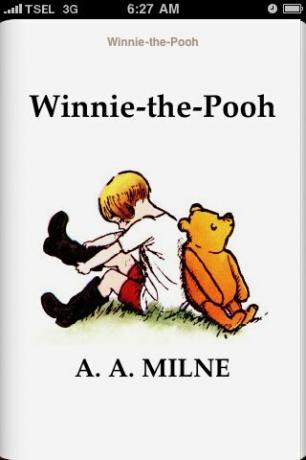
זה הרגיש מוזר להחזיק ולקרוא ספר בגודל כף ידך. זה קטן יותר מספרי כיס מודפסים רגילים ואני חייב להודות שחווית הקריאה אכן הייתה שונה מקריאת ספר אמיתי. אבל זה הכל מלבד לא נוח.
הנה כמה דברים שאני יכול לשתף אחרי ששיחקתי עם iBooks במשך זמן קצר.
קפיצות סביב דפים
אחד היתרונות של הספרים הדיגיטליים הוא היכולת שלו לקפוץ סביב דפים בקלות, והמקום הראשון לעשות זאת הוא תוכן העניינים. אתה יכול להקיש על אחד הפרקים כדי לעבור ישירות לשם או לחדש לקרוא את העמוד בו היית בעבר.
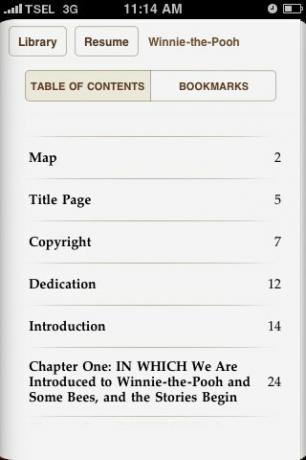
אתה יכול גם לעבור לאחת הסימניות שיצרת בזמן שקראת. נדבר יותר על סימניות בהמשך.
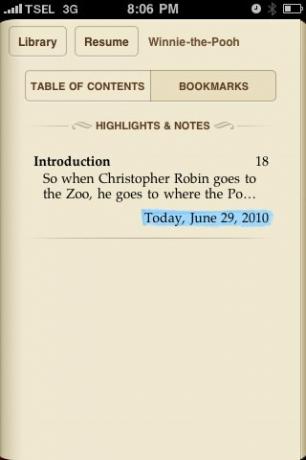
שינוי המראה
כשאתה מקיש על הדף, הכלים יופיעו. אתה יכול לשנות את מראה הדפים באמצעות כלים אלה. לדוגמה, באפשרותך לשנות את הבהירות על ידי הזזת המחוון.
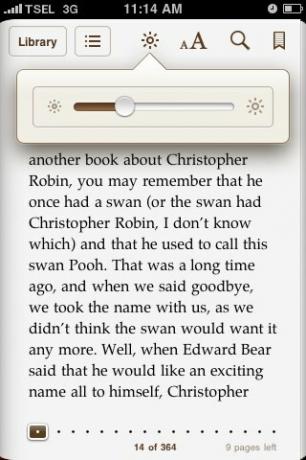
אתה יכול גם לשנות את גודל וסוג הגופן בו נעשה שימוש. ה "ספיה"מתג הוא להחליף את טמפרטורת העמוד בין חם לחם יותר לעין.
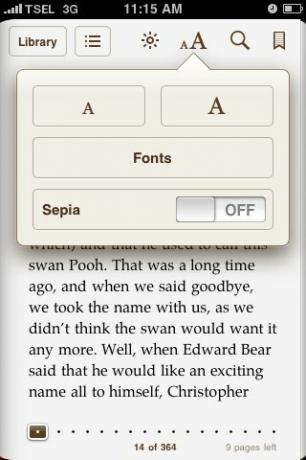
בפינה השמאלית העליונה של הדף נמצא כלי הסימניות. הקש עליו כדי להציב סימניה, הקש שוב כדי להרים אותה. ניתן לגשת לדפים שסומנו באמצעות סימניות מהכרטיסייה שליד תוכן העניינים.
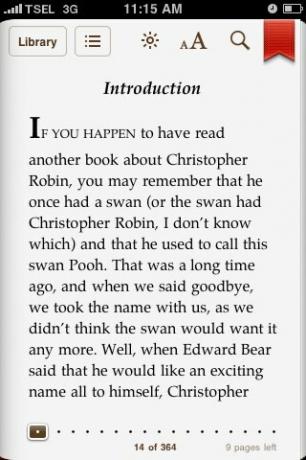
חיפוש והגדר
תבחין בזכוכית מגדלת בין הכלים. זהו כלי החיפוש. הקש כדי להפעיל את פונקציית החיפוש (אתה יכול גם לבצע חיפוש בטקסט מודגש).
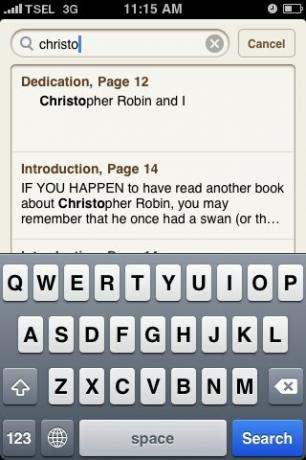
הקלד את מחרוזת החיפוש ותוכל לקבל את תוצאות החיפוש. לחיצה על אחת מהתוצאות תביא אותך לדף בו היא נמצאת.
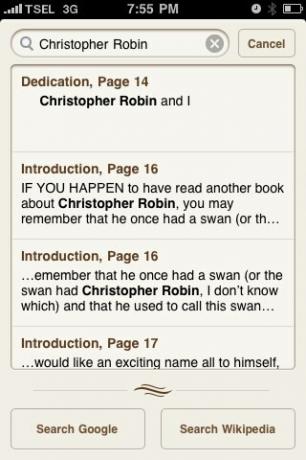
אבל זה לא הכל. יש לך גם אפשרות לקבל תוצאות מגוגל וויקיפדיה.
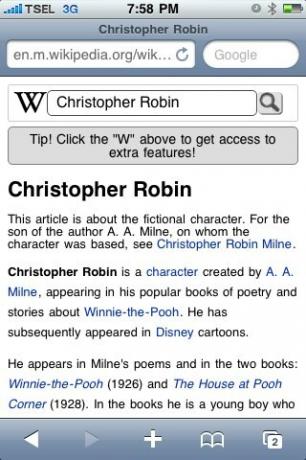
הוספת הערות והדגשים
אחד הדברים שאני אוהב (ושונא) בקניית ספרים משומשים הוא כמות הפתקים שאני עשוי למצוא בין העמודים. יש אנשים שקוראים תוך כדי הערות. אתה יכול לעשות דברים דומים - דיגיטלית - ב- iBooks.
הקש והחזק מילה כדי לבחור אותה. ניתן להרחיב את הבחירה על ידי הזזת הסמן. מהתפריט המוקפץ תוכלו להוסיף "הדגש"ו / או"הערה"לטקסט שנבחר. ואז הטקסטים המודגשים יופיעו ברשימת הסימניות כך שתוכלו לגשת אליהם בקלות בכל עת.
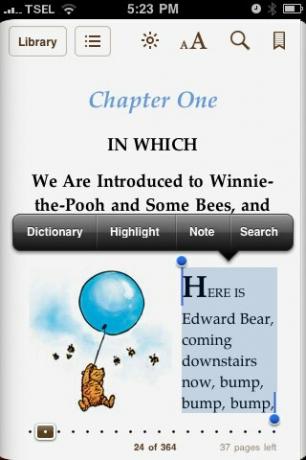
אם אתה בוחר "הערה", יופיע פנקס ומקלדת. פשוט הקלד את המחשבה שלך או הערה שם.
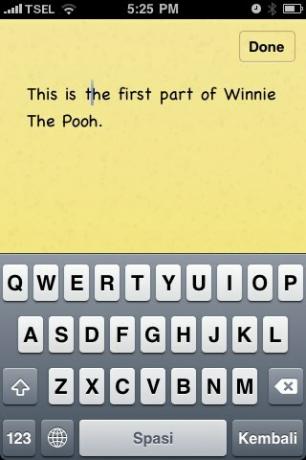
לאחר מכן, סמן זעיר יופיע לצד הטקסט המודגש, וההערה שלך תופיע בכל פעם שתלחץ על הסמן.
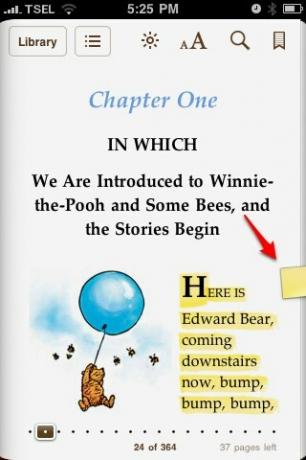
הקש על הטקסט המודגש ותופיע תפריט חדש. אתה יכול להסיר את הפתק או לשנות את הצבע.
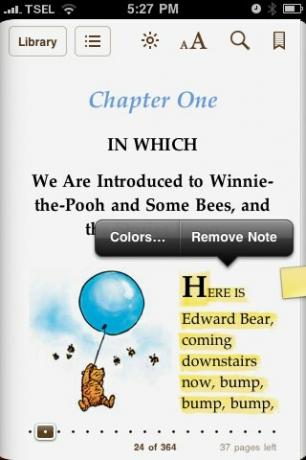
ישנם חמישה צבעים שתוכלו לבחור.
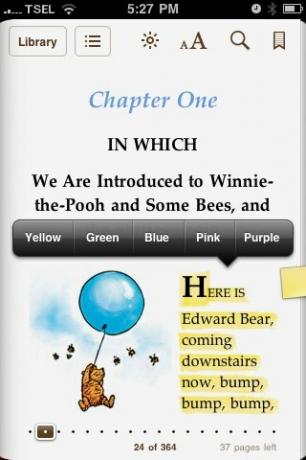
הגדר במילון
עדיין באמצעות פעולת הקש והחזק, באפשרותך להגדיל את הטקסט לבחירה טובה יותר. זכוכית מגדלת תעזור לכם לבחור את הטקסט והיא תעבור יחד עם האצבע.
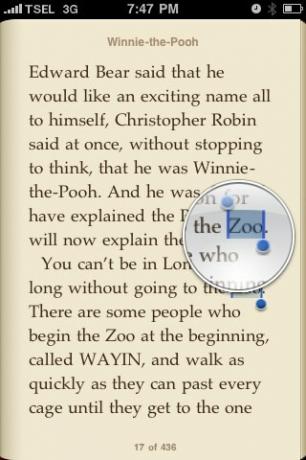
פעולה נוספת שתוכלו לעשות עם טקסט שנבחר היא למצוא את ההגדרה במילון. תכונה זו תעזור מאוד לתלמידים שקראו את ספרי הלימוד שלהם ב- iBooks.
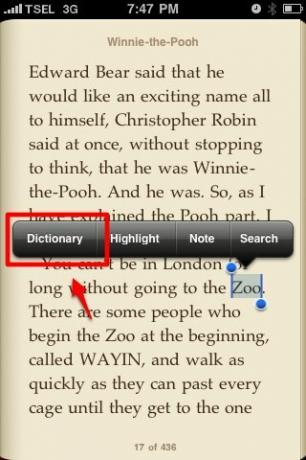
בפעם הראשונה שאתה משתמש בה, iBooks צריך להוריד את המילון תחילה. הקש על הלחצן "הורדכפתור.
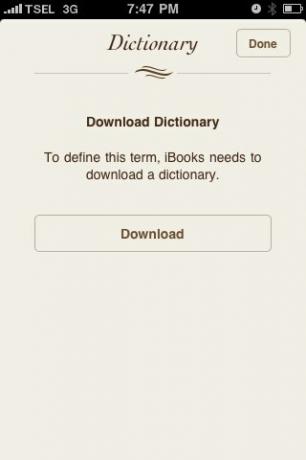
לאחר סיום ההורדה יהיה לך מילון אלגנטי בכף היד.
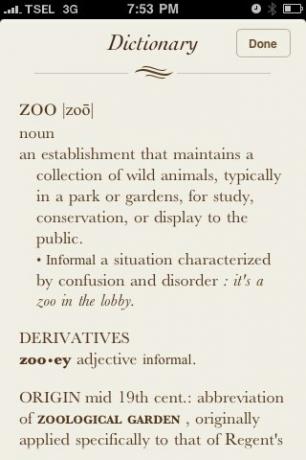
דפי הדפדף וכיוון
כך ש- iBooks יכולים לתת לך דפדוף כמו אנימציה. אז מה? יש יישומים רבים שיכולים לעשות את אותו הדבר, נכון? תכונה זו חייבת להיות רק סוכריות עיניים.
שגוי. אפילו אם זה רק סוכריות עיניים, זה יפהפה ומושקע. זה לא רק דף מרפרף משעמם שתמיד הולך באותה דרך שחוזרת על עצמה, אלא אתה יכול למעשה ליצור אינטראקציה עם האופן שבו הדפים מתהפכים.
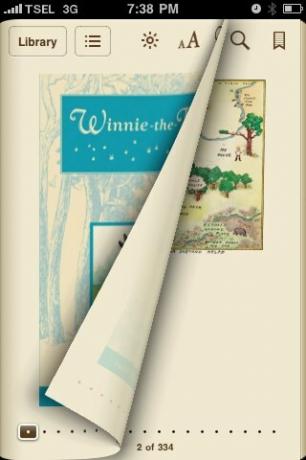
נסה להקיש ולהחזיק את האצבע בקצה הדף והחלק קצת שמאלה. בלי לשחרר את האצבע, נסה לנוע סביב הדף - שמאלה וימינה, גם למעלה ולמטה.
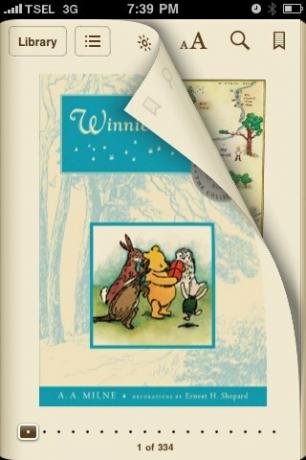
מה דעתך לשנות את כיוון הקריאה של ה- iPhone שלך מדיוקן לנוף? האם הספר יהפוך לשני עמודים קטנים יותר כמו אייפד? מסתבר שגרסת האייפון של iBooks עדיין תשמור על תצוגה של עמוד אחד, וגם תשמור על גודל הגופן. השינויים קורים למספרי העמודים.
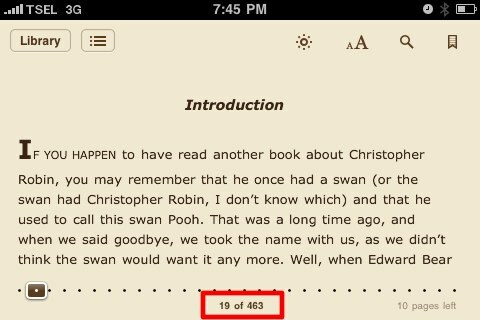
האפליקציה מתאימה את מספר העמוד כדי להתעדכן בגודל הגופן הקבוע. שיטה זו תבטיח כי הספר עדיין יהיה קריא גם אם תשנה את הכיוון.
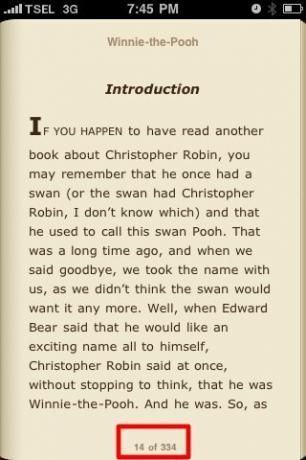
אני מניח שזה אחד היתרונות של ספרים דיגיטליים בפורמט ePub לעומת PDF. קריאת דפי PDF קבועים באופן יחסי מחייבת להתאים כל הזמן את הזום כדי להתפשר בין תצוגת העמוד לטקסט קריא.
האם ניסיתם iBooks לאייפון? מה דעתך על זה? אנא שתף את מחשבותיך באמצעות התגובות למטה. עכשיו אם תסלחו לי, יש מישהו שעלי לפגוש בפינת פו.
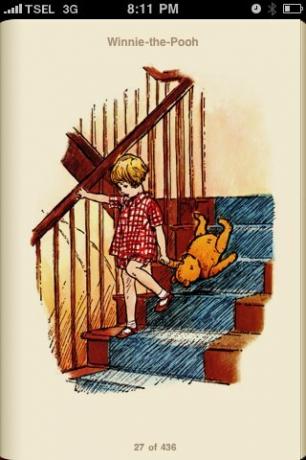
סופר אינדונזי, מוזיקאי שהוכרז על עצמו, ואדריכל במשרה חלקית; שרוצה להפוך את העולם למקום טוב יותר פוסט אחד בכל פעם באמצעות הבלוג שלו SuperSubConscious.